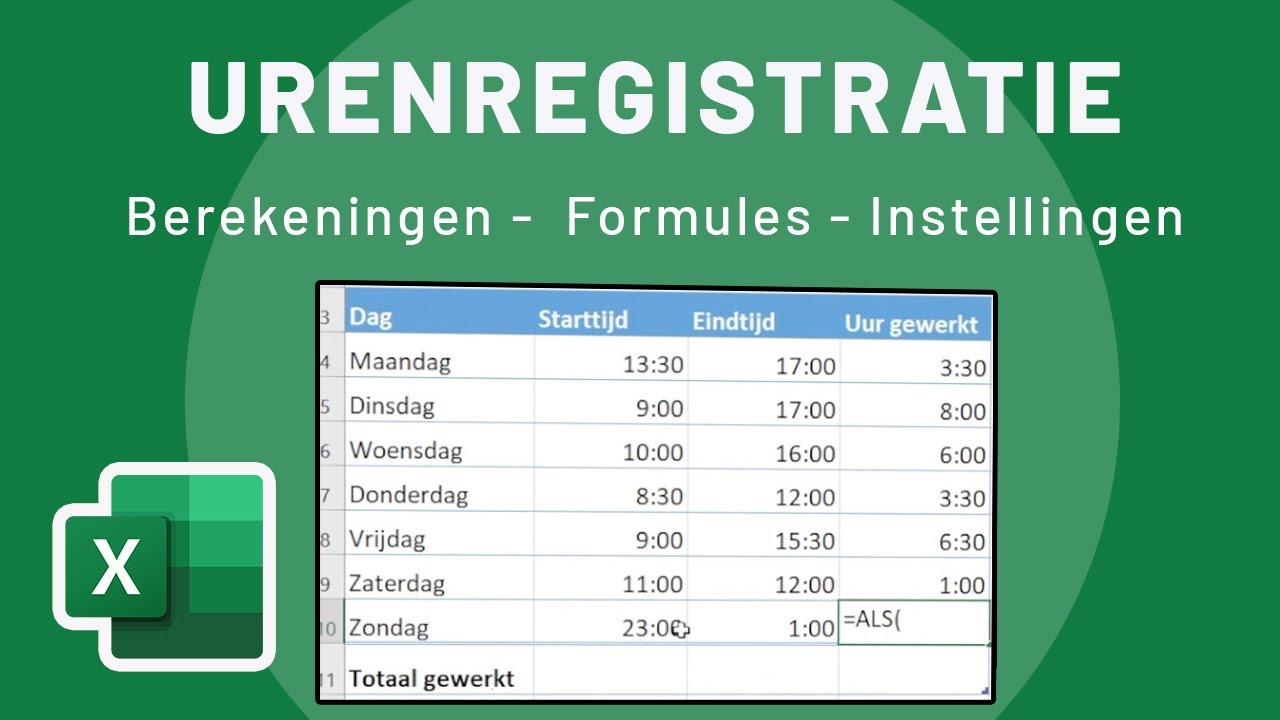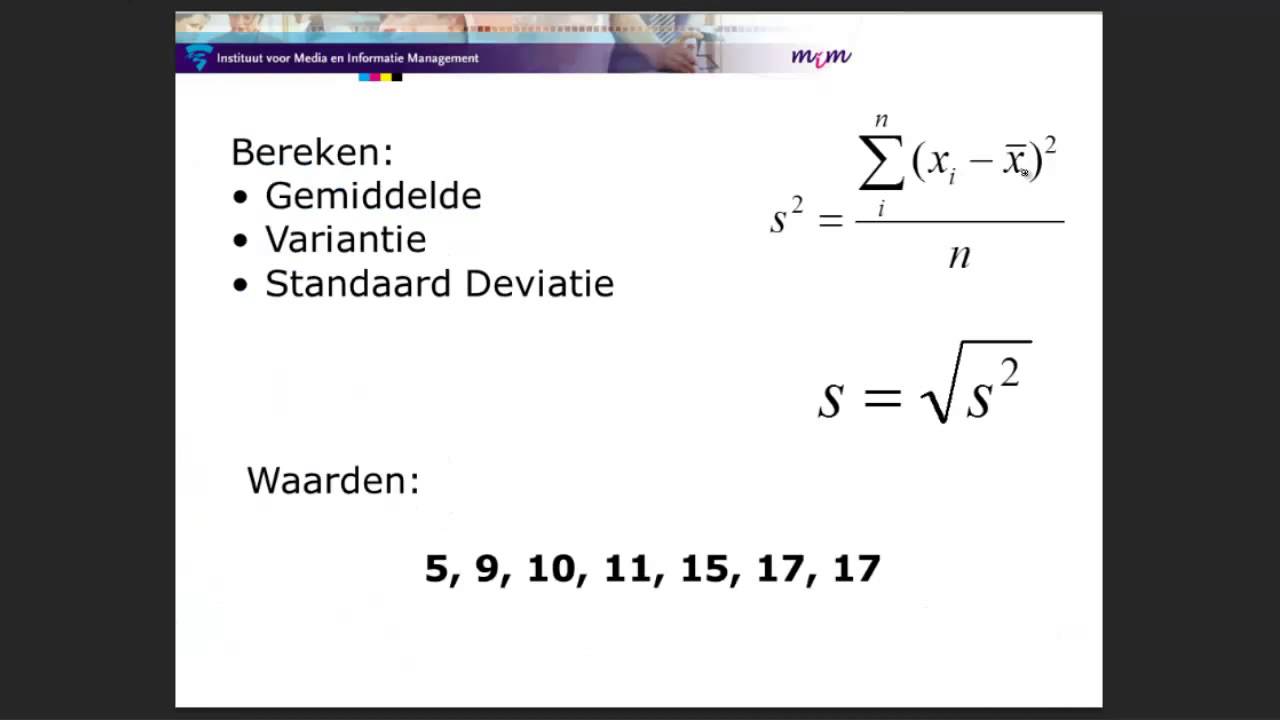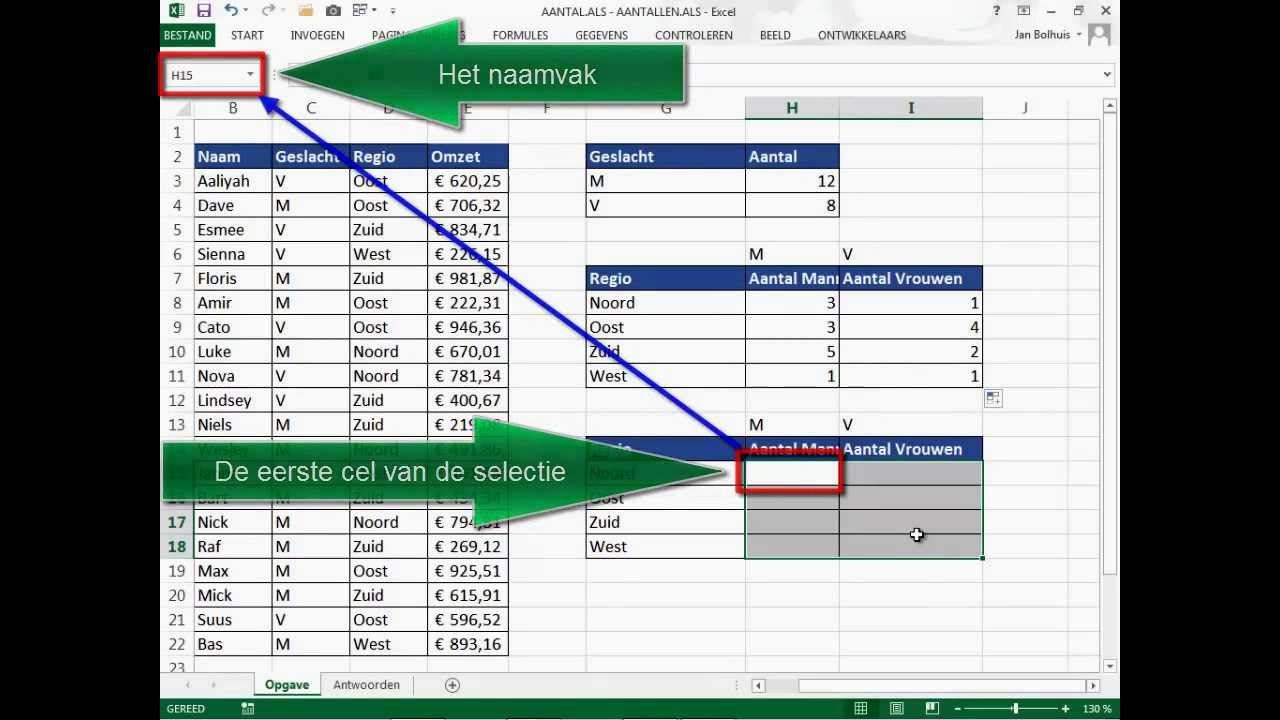Ooit gefrustreerd gestaard naar een berg getallen in Excel, hopend op een magische oplossing om ze snel op te tellen? Je bent niet alleen! Excel is een krachtige tool, maar de mogelijkheden kunnen overweldigend zijn. Gelukkig is optellen in Excel eenvoudiger dan je denkt. Deze gids ontrafelt de mysteries van Excel's rekenkracht en maakt van jou een optel-expert.
Van simpele sommen tot complexe formules, Excel biedt talloze manieren om getallen te combineren. Of je nu de totale verkoop wilt berekenen, de gemiddelde kosten wilt bepalen of de som van specifieke waarden wilt vinden, Excel heeft de juiste tools voor jou. Met een paar klikken en de juiste formules kun je bergen data omtoveren tot waardevolle inzichten.
De geschiedenis van optellen in spreadsheetprogramma's gaat terug tot de eerste elektronische spreadsheets, zoals VisiCalc in de jaren '70. Deze programma's revolutioneerden de manier waarop mensen met getallen werkten, en Excel bouwde voort op die basis. Vandaag de dag is Excel de standaard voor data-analyse en -manipulatie, en de mogelijkheid om op te tellen is een essentieel onderdeel van die kracht.
Het belang van optellen in Excel kan niet worden overschat. In vrijwel elke sector, van financiën tot marketing en van wetenschap tot onderwijs, wordt Excel gebruikt om data te analyseren en beslissingen te nemen. Het beheersen van de optelfuncties in Excel is daarom cruciaal voor iedereen die met data werkt.
Een veelvoorkomend probleem bij het optellen in Excel is het correct selecteren van de cellen. Fouten in de celreferenties kunnen leiden tot onjuiste resultaten. Gelukkig biedt Excel verschillende manieren om cellen te selecteren, van handmatig klikken en slepen tot het gebruik van formules en sneltoetsen.
De eenvoudigste manier om op te tellen in Excel is met de SOM-functie. Typ `=SOM(A1:A10)` om de getallen in de cellen A1 tot en met A10 op te tellen. Je kunt ook specifieke cellen optellen door ze te scheiden met een puntkomma, bijvoorbeeld `=SOM(A1;B2;C3)`.
Voordelen van optellen in Excel: 1. Snelheid: Excel kan grote hoeveelheden data in seconden optellen. 2. Nauwkeurigheid: Excel voorkomt menselijke rekenfouten. 3. Flexibiliteit: Excel biedt verschillende functies voor complexe berekeningen.
Actieplan: 1. Open je Excel-bestand. 2. Selecteer de cellen die je wilt optellen. 3. Gebruik de SOM-functie of de plus-operator. 4. Controleer je resultaat.
Stap-voor-stap handleiding: 1. Klik op de cel waar je het resultaat wilt weergeven. 2. Typ `=SOM(`. 3. Selecteer de cellen die je wilt optellen. 4. Typ `)`. 5. Druk op Enter.
Voor- en Nadelen van Optellen in Excel
| Voordelen | Nadelen |
|---|---|
| Snel | Vereist basiskennis Excel |
| Nauwkeurig | Kan complex worden bij grote datasets |
| Flexibel | Fouten in formules kunnen onopgemerkt blijven |
Veelgestelde vragen: 1. Hoe tel ik cellen in een kolom op? Gebruik de SOM-functie. 2. Hoe tel ik alleen bepaalde cellen op? Gebruik de SOM.ALS-functie. 3. Hoe tel ik cellen in verschillende werkbladen op? Gebruik 3D-referenties. 4. Hoe tel ik cellen op met een bepaalde opmaak? Gebruik de SOM.ALS-functie met opmaakcriteria. 5. Hoe tel ik cellen op die aan een bepaalde voorwaarde voldoen? Gebruik de SOM.ALS-functie. 6. Kan ik optellen combineren met andere functies? Ja, bijvoorbeeld GEMIDDELDE(SOM(A1:A10)). 7. Wat doe ik als ik een foutmelding krijg? Controleer je formule op typefouten en celreferenties. 8. Waar vind ik meer hulp over Excel? Online tutorials en Microsoft's helppagina's.
Tips en trucs: Gebruik sneltoetsen zoals Alt+= om de SOM-functie snel in te voegen. Gebruik de functie AANTAL om het aantal cellen met getallen te tellen. Gebruik de functie AANTALARG om het aantal cellen met tekst te tellen.
Kortom, optellen in Excel is een essentiële vaardigheid voor iedereen die met data werkt. Met de juiste kennis en technieken kun je efficiënt en nauwkeurig rekenen in Excel. Of je nu een beginner bent of een gevorderde gebruiker, er valt altijd iets nieuws te leren over de mogelijkheden van Excel. Door de tips en trucs in deze gids te volgen, kun je je Excel-vaardigheden naar een hoger niveau tillen en data omzetten in waardevolle informatie. Begin vandaag nog met oefenen en ontdek de kracht van optellen in Excel! Vergeet niet te experimenteren met verschillende functies en formules om de beste methode voor jouw specifieke behoeften te vinden. Blijf leren en ontdek de eindeloze mogelijkheden die Excel te bieden heeft!
Fantastische vrouwennamen verzinnen een complete gids
Ontdek de hh petrus en pauluskerk
Vijfletterwoorden beginnend met i en eindigend op o ontdek de wereld van inigo en meer
Urenstaat Maken In Excel Efficiënte Tijdsregistratie Voor Jouw Projecten - Khao Tick On
Bereken data met functie Datumverschil - Khao Tick On
Hoe Bereken Je De Variabele Kosten - Khao Tick On
hoe laat je excel optellen - Khao Tick On
Découvrir 114 imagen excel formule abs - Khao Tick On
Manieren om waarden toe te voegen in een spreadsheet - Khao Tick On
Hoe Bereken Je Wettelijke Rente - Khao Tick On
Draaitabel maken in Excel - Khao Tick On
Découvrir 80 imagen excel formule optellen - Khao Tick On
Hoe Maak Je Een Urenregistratie In Excel - Khao Tick On
hoe laat je excel optellen - Khao Tick On
Découvrir 80 imagen excel formule optellen - Khao Tick On
Getallen optellen op basis van een voorwaarde met SOMALS SUMIF - Khao Tick On
Hoe je vectoren optellen of aftrekken - Khao Tick On
hoe laat je excel optellen - Khao Tick On